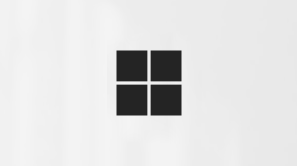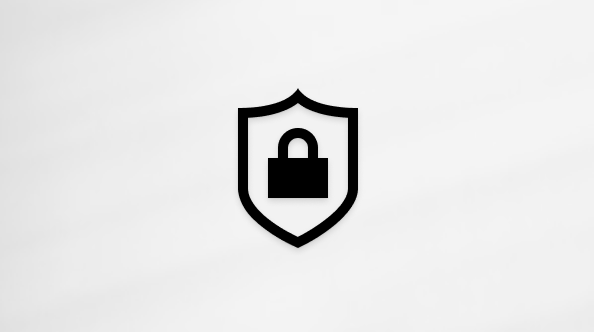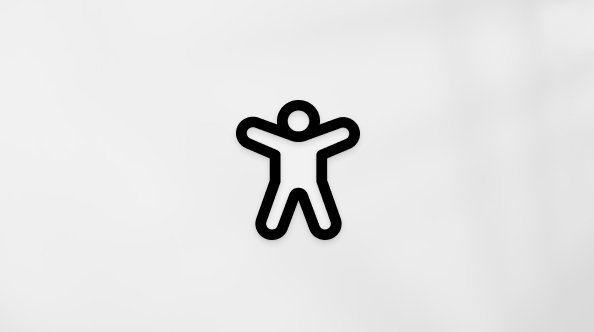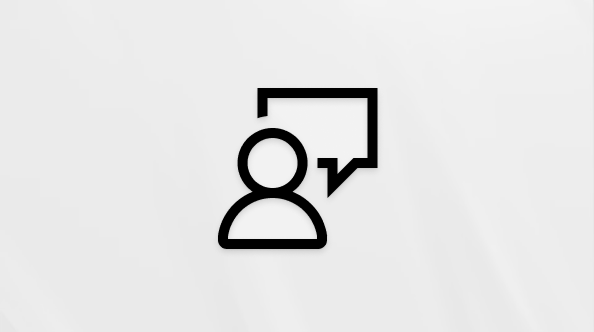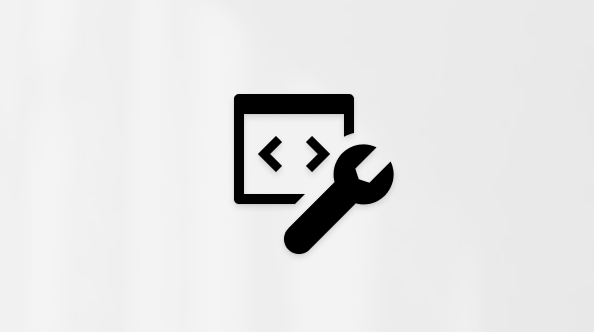Добавете етикети за достъпност в PDF файлове, за да сте сигурни, че хората, които използват екранни четци и други технологии за хора с увреждания, могат да четат и навигират в документ с Таблици със съдържание, хипервръзки, показалци, алтернативен текст и т.н. Етикетите за достъпност също така дават възможност за четене на информацията на различни устройства, като например дисплеи с голям тип, лични цифрови помощници (PDAs) и мобилни телефони. В Microsoft 365 за Windows, Microsoft 365 за Mac и Office за уеб можете да добавяте етикети автоматично, когато записвате файл в PDF формат.
Подготовка на вашия файл източник
Най-бързият и лесен начин да се уверите, че вашият PDF файл е достъпен, е да изпълните програмата за проверка на достъпността , преди да генерирате или запишете документа като PDF файл. След като сте решили проблемите, открити от програмата за проверка на достъпността, Microsoft 365 ще използва тази информация, за да създаде етикети за достъпност в PDF файла.
Записване на достъпен PDF файл в Microsoft 365
Microsoft 365, Office 2021, Office 2019, Office 2016
-
Преди да генерирате PDF файл, стартирайте програмата за проверка на достъпността във вашия документ, за да се уверите, че е достъпна за всички. За инструкции отидете на Подобряване на достъпността с програмата за проверка на достъпността.
-
Когато сте се справили с проблемите с достъпността, изберете Файл > Запиши като или Файл > Записване на копие.
-
Направете едно от следните неща:
-
За да запишете PDF файла в същото местоположение като първоначалния файл, разгънете падащия списък за тип файл под името на файла, изберете PDF (*.pdf), след което изберете Още опции.... Отваря се диалоговият прозорец Запиши като .
-
За да потърсите местоположение за записване, изберете Преглед. Отваря се диалоговият прозорец Запиши като . Отидете до местоположението, където искате да запишете файла, и след това изберете PDF в списъка Запиши като тип .
-
-
В диалоговия прозорец Запиши като изберете Опции.
-
Уверете се, че е отметнато квадратчето Етикети за достъпност в структурата на документа, след което изберете OK.
Вж. също
Подобряване на достъпността чрез програмата за проверка на достъпността
Проверка на достъпността, докато работите в приложения на Office
Направете съдържанието си достъпно за всички с програмата за проверка на достъпността
-
Преди да генерирате своя PDF файл, изпълнете програмата за проверка на достъпността , за да се уверите, че документът ви е лесен за достъп и редактиране за хората със всякакви способности.
-
В лентата изберете бутона Файл.
-
Изберете опцията Запиши като.
-
В екрана Запиши като изберете Изтегляне като PDF , за да отворите диалоговия прозорец на Microsoft Word за уеб. Ще видите връзка за изтегляне на вашия PDF документ.
-
Изберете Щракнете тук, за да видите документа си в PDF формат и след това натиснете Enter.
-
В панела за уведомяване намерете името на вашия документ Текущи изтегляния и направете едно от следните неща:
-
За да запишете в местоположението по подразбиране, изберете Запиши.
-
За да запишете в друго местоположение, натиснете Запиши като. В диалоговия прозорец Запиши като можете да въведете ново име на файл и да изберете желаната папка. Щракнете върху бутона Запиши.
-
-
Ако искате да отворите документа или папката, изберете желаната опция в лентата за известия.